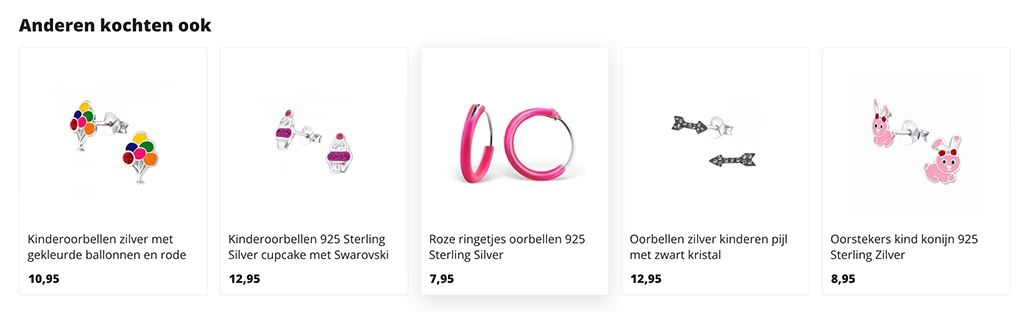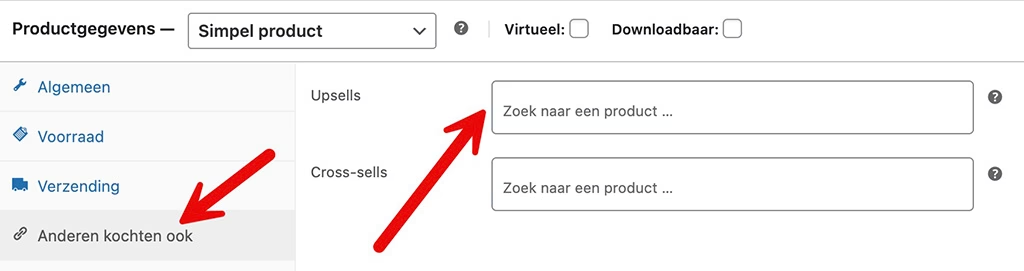MailerLite is een e-mailmarketingplatform dat bedrijven helpt bij het ontwerpen, versturen en beheren van e-mailcampagnes. Het platform biedt een intuïtieve drag-and-drop editor die het gemakkelijk maakt om professioneel ogende e-mails te creëren zonder dat je programmeerkennis nodig hebt. Daarnaast beschikt MailerLite over functies zoals automatisering, personalisatie, segmentatie, en gedetailleerde rapportage om de effectiviteit van je campagnes te meten.
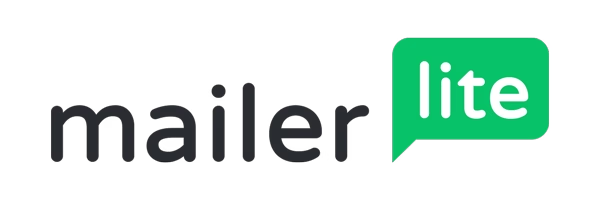 MailerLite kosten
MailerLite kosten
MailerLite biedt een gratis abonnement voor gebruikers met minder dan 1.000 abonnees, waarmee je tot 12.000 e-mails per maand kunt versturen. Voor grotere volumes en meer geavanceerde functies beginnen de betaalde abonnementen bij ongeveer $10 per maand, afhankelijk van het aantal abonnees. Deze prijzen stijgen naarmate je meer abonnees toevoegt.
Het platform is vooral populair bij kleine tot middelgrote bedrijven vanwege zijn kostenefficiëntie en gebruiksgemak.
MailerLite stelt bedrijven ook in staat om landingspagina’s te ontwerpen en webformulieren te beheren, wat helpt om e-mailmarketinginspanningen te integreren met bredere marketingdoelstellingen.
MailerLite en WordPress
MailerLite is goed te koppelen met een WordPress website. Dit kun je doen door gebruik te maken van de standaard formulieren die zij aanbieden. In onze website vind je op verschillende plaatsen inschrijfformulieren die gekoppeld zijn met MailerLite, deze zijn gemaakt met Gravity Forms.
Daarnaast biedt MailerLite ook een WordPress plugin. Hiermee kun je bijvoorbeeld ook klanten die in jouw webshop bestellen automatisch op de lijst plaatsen of door middel van een vinkje in de checkout.
Als je het zelf wilt proberen: MailerLite (aff link)

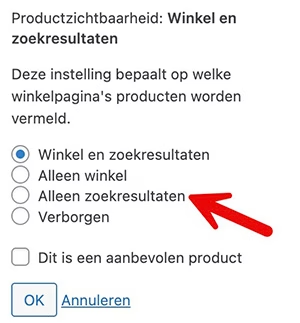 Pas de zichtbaarheid aan: Scroll naar het ‘Publiceren’ paneel aan de rechterkant.
Pas de zichtbaarheid aan: Scroll naar het ‘Publiceren’ paneel aan de rechterkant.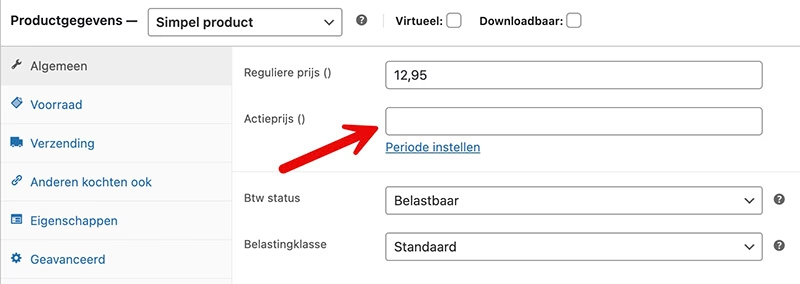
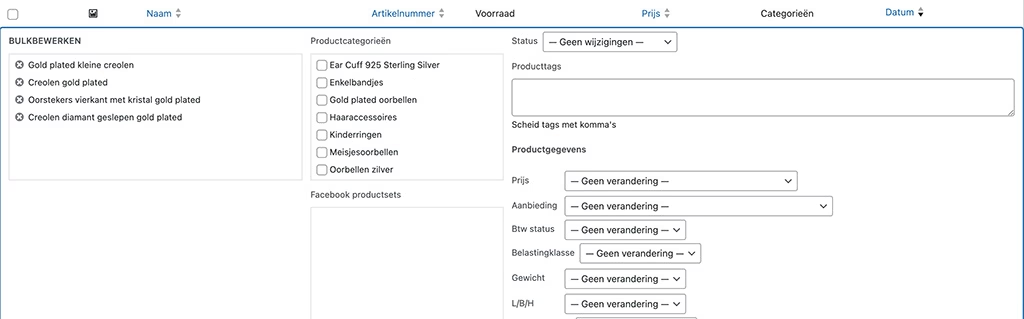
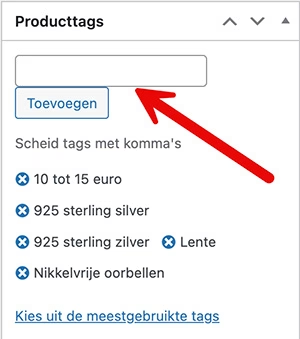 Via de product bewerker:
Via de product bewerker: